จัดระเบียบ MailBox
เมื่อวันเสาร์ที่ 1 และอาทิตย์ที่ 2 มีนาคม ที่ผ่านมา งานประกันคุณภาพ คณะบริหารธุรกิจ จัดให้หัวหน้าหน่วยงาน เจ้าหน้าที่ และนักศึกษาไปแลกเปลี่ยน-เรียนรู้เรื่องราวมากมาย เพื่อให้การดำเนินการจัดประกันคุณภาพการศึกษาสำเร็จลุล่วงไปด้วยดี แต่ระหว่างกิจกรรมที่มีการแสดงความคิดเห็นกัน มีประเด็นเรื่อง Email ขยะมากมายที่เกิดขึ้นใน Mail Box ทำให้การติดต่อสื่อสารภายในองค์กรที่เราๆคิดว่าสะดวกรวดเร็วโดยการส่งข่าวสารกันด้วย Email ทำได้ไม่มีประสิทธิภาพเท่าที่คิด ดังนั้น เรามาจัดการ Email ให้เป็นระเบียบเรียบร้อยกันนะครับ
ขออยกตัวอย่างด้วย Hotmail นะครับ Mail อื่นๆ ก็น่าจะเหมือนๆกัน ลองสักเกตุหน้าจอที่แสดงผล หลังจากที่เรา Login เข้าสู่ระบบการอ่าน Email ผ่าน Webbrowser ทั่วไปนะครับว่า ด้านซ้ายมือ จะมีรายการที่เรียกกันว่า "Floder" ซึ่งเราสามารถสร้างเพิ่มได้ เพื่อจัดเก็บ Mail ต่างๆ ที่เข้าสู่กล่องขาเข้าได้โดยอัตโนมัติลองสังเกตอีกครั้งนะครับ ว่าท้ายสุดด้านซ้ายมือ จะมีข้อความ "สร้างโพลเดอร์"
ขั้นตอนที่ 1 สร้าง Floder เพื่อการจัดเก็บที่เป็นระเบียบ
Click ที่ข้อความ "สร้างโพลเดอร์" ระบบจะแสดงกรอบข้อความให้เรากรอกชื่อ Floder ที่เราต้องการสร้าง ผมแนะนำให้กำหนดตัวเลขด้านหน้า เพราะจะได้กำหนดลำดับความสำคัญของ Floder ได้ด้วยตนเอง เนื่องจากระบบจะเรียงลำดับตามอักษรทำให้เราหา Floder ได้ช้าพิมพ์เสร็จกด Enter ระบบก็จะสร้าง Floder ให้เราเรียบร้อยครับ
ขั้นตอนที่ 2 เลือก Email เพื่อสร้างกฎ
ถ้าเปิด Email ที่กล่องขาเข้าเราจะเห็น Email หลายฉบับที่ส่งมาหาเรานะครับ ลองสังเกตกล่องสี่เหลี่ยมเล็กๆ ด้านหน้า Email แต่ละฉบับนะครับ กล่องเล็กๆนี้เราจะเอาไว้เลือกที่จะสร้างกฎครับ เลือกได้มากกว่า 1 ฉบับนะครับ ในที่นี้ผลยกตัวอย่างเลือกแค่ฉบับเดียว คลิกที่กล่องจะเกิดเครื่องหมายถูก ซึ่งหมายความว่า "เราจะย้าย Email ฉบับนี้"แล้วเลื่อนเมาส์ไปที่แถบเมนูด้านบน ตรงตำแหน่ง "เลือกทั้งหมด" จะเกิดเมนูเลื่อนลงมาที่ "ย้ายทั้งหมดจาก..." ซึ่งจะปรากฎหน้าจอให้เรากำหนดค่าต่อไป
ขั้นตอนที่ 3 กำหนดค่ากฎต่างๆ
เมื่อปรากฎหน้าจอนี้ ระบบจะแสดง Email Address ที่เราเลือก และมีตำแหน่งให้เราเลือก Floder ที่เราสร้างไว้ ให้เลือกซัก Floder ซึ่งหมายถึงระบบจะย้าย Email ฉบับนี้ไปใส่ และให้คลิกที่กล่องสี่เหลี่ยมเล็กๆ หน้าข้อความ "ย้ายข้อควาทั้งหมดในอนาคตด้วย" ซึ่งหมายความว่า "ถ้ามี Email จาก Address นี้ส่งมาหาเราอีก ระบบจะย้ายมาใส่ Folder นี้ให้โดยอัตโนมัติ" และระบบจะแสดงตัวเลขด้วยอักษรเข้มๆ เตือนให้เรารู้ด้วยว่ามี Email ฉบับใหม่ส่งมา ซึ่งทำให้เราสังเกตุง่ายขึ้นครับ
ขั้นตอนที่ 4 จัดการกฎที่สร้างไว้
เมื่อลองใช้ซักระยะ กฎที่เราสร้างไว้จะเยอะจนบางรายการไม่ได้ต้องการใช้ เราก็สามารถยกเลิกกฎได้ โดยการคลือกที่เมนู "จัดการกฎ" ซึ่งอยู่บนแถบเมนูด้านบน (หน้าจอของขั้นตอนที่ 2) ซึ่งจะปรากฎหน้าจอรายการกฎมากมายที่เราสร้างเอาไว้ และเราสามารถคลิกเลือกกฎ และกด "ลบ" ได้ตามต้องการ
เรียบร้อยครับแค่นี้ Email มากมายในกล่องขาเข้าของเรา ก็จะถูกจัดระเบียบ และ Email ใหม่ก็จะย้ายไปตามกฎต่างๆ ที่เรากำหนดไว้ ทำให้เราไม่สบสนวุ่นวายในการรับข่าวสาร และสามารถรับข่าวสารที่พยายามส่งมาหาเราได้ดีขึ้น เป็นระบบมากขึ้น สังเกตุงานขึ้นครับ
โชคดีครับพี่น้องชาวโลก
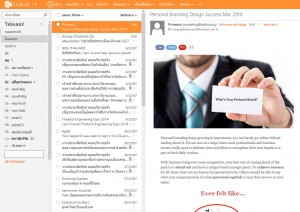
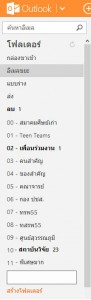
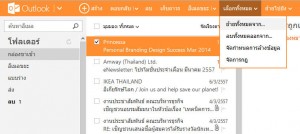
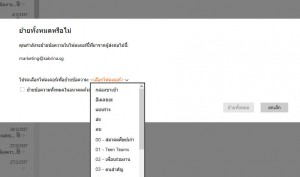
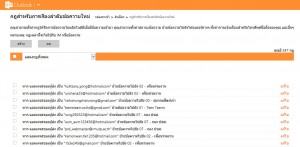
Leave a Reply